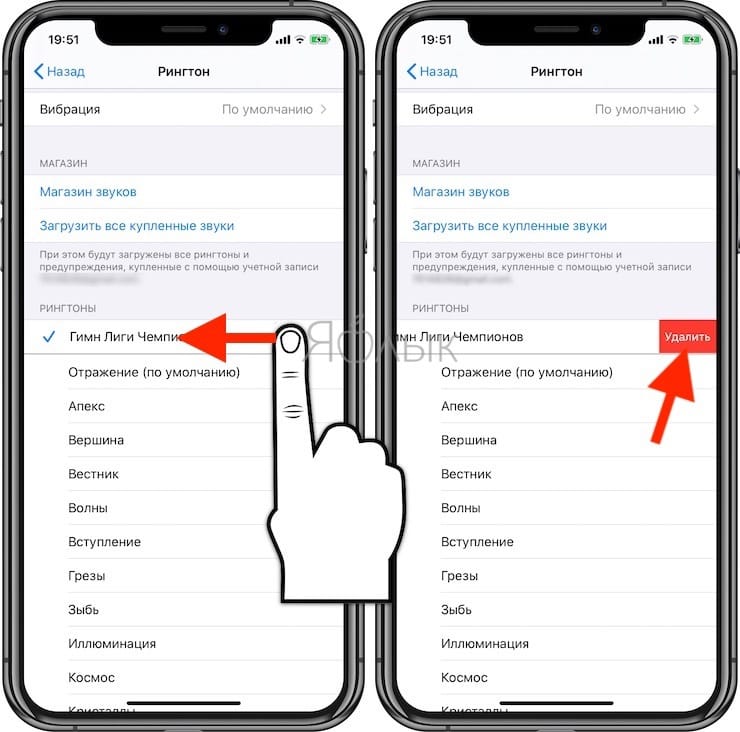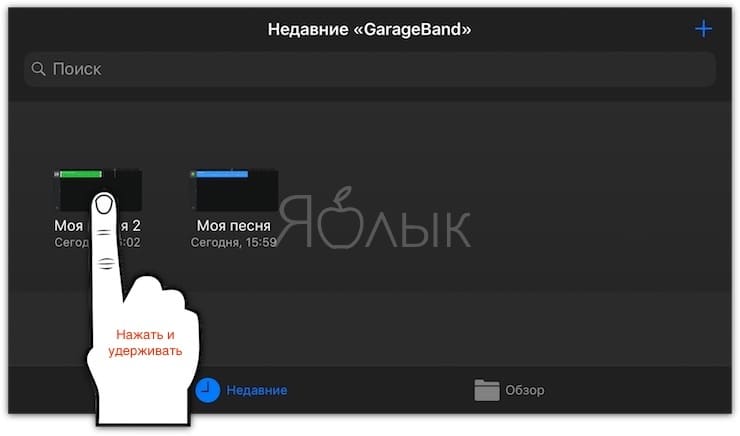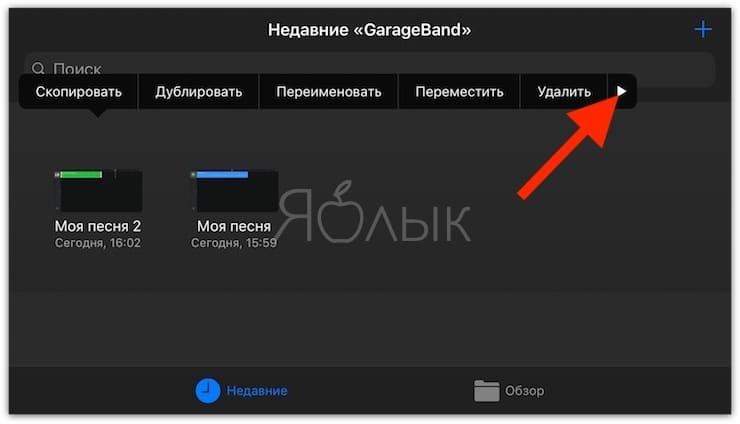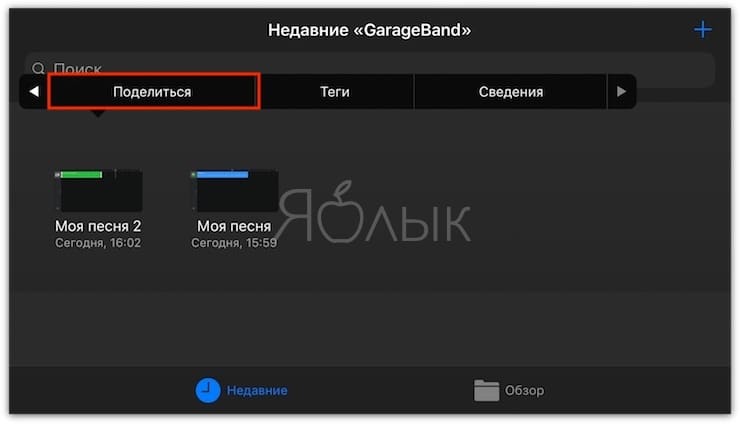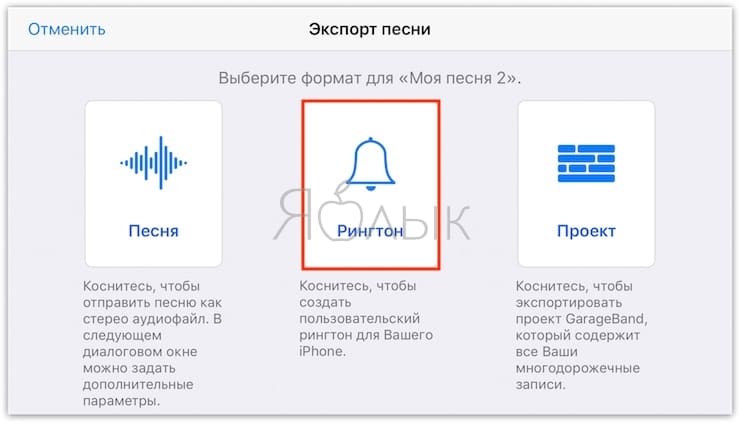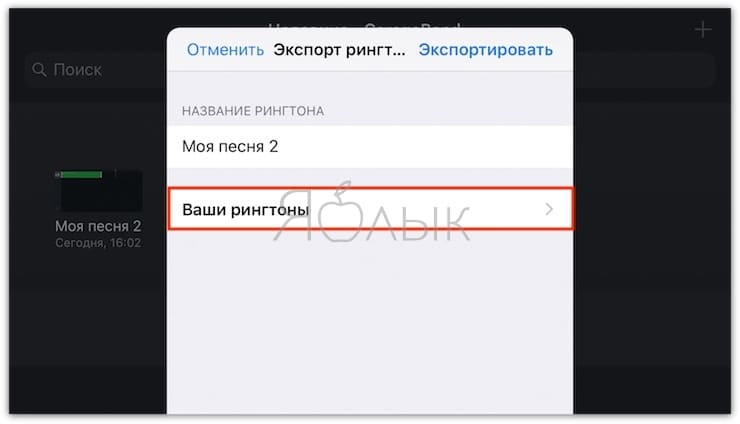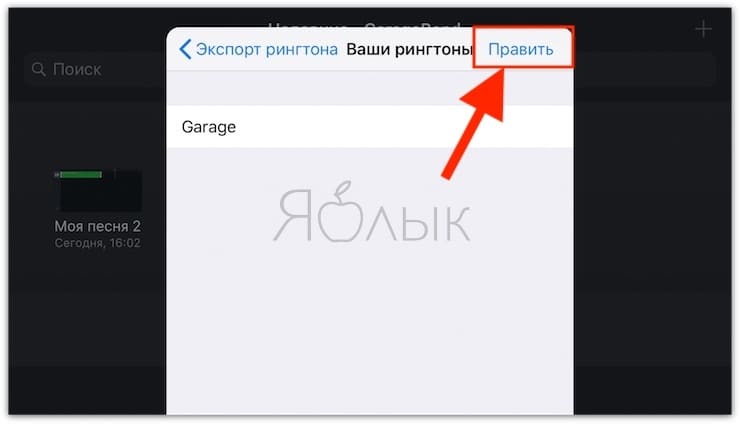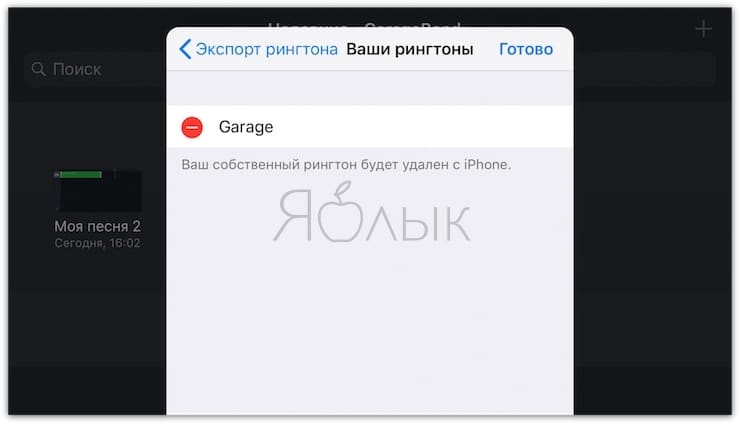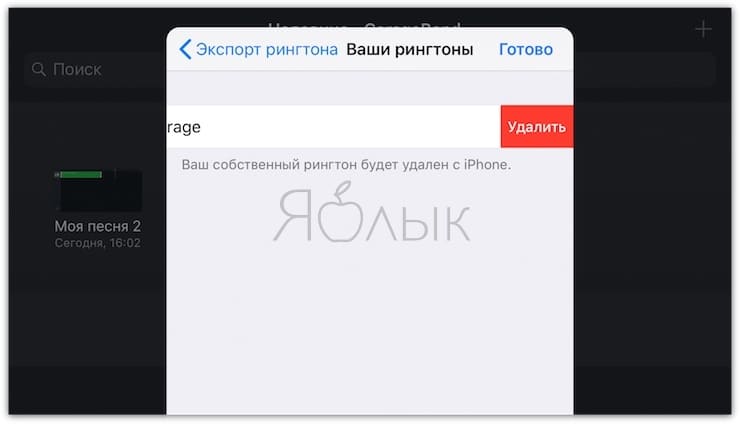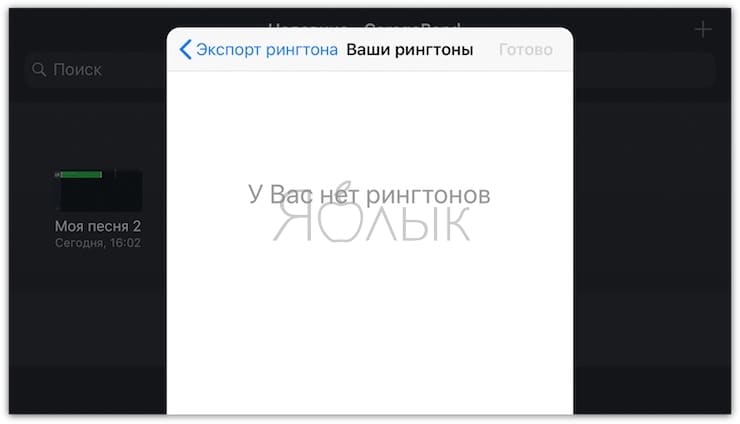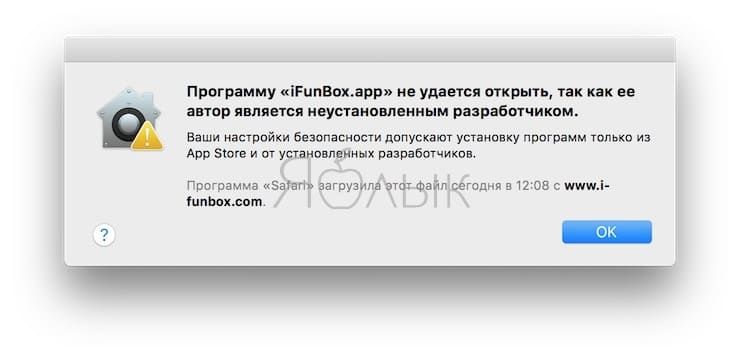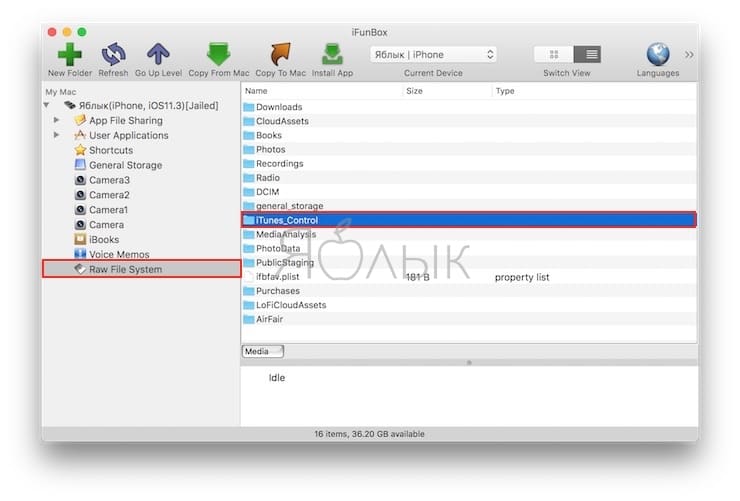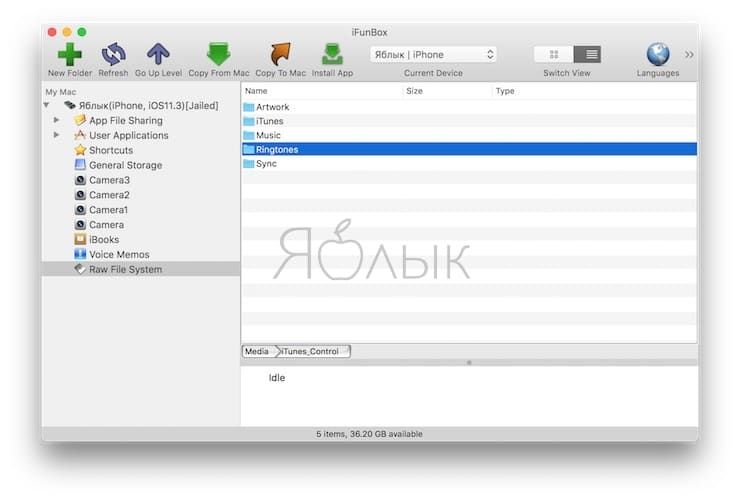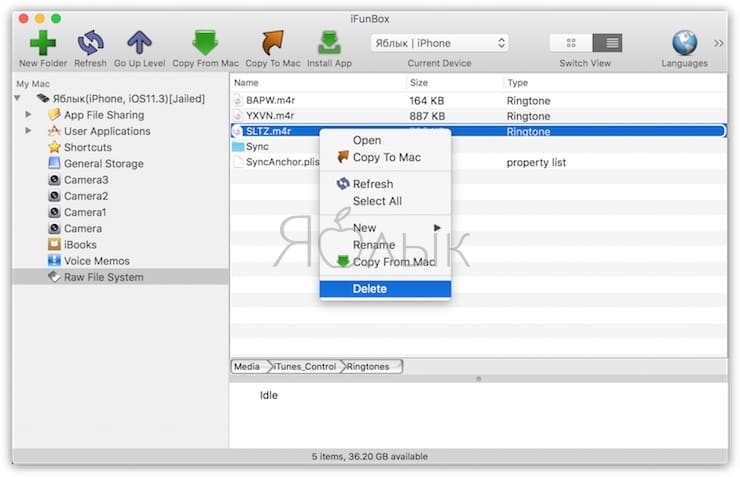рингтон удалить с телефона как
Как удалить рингтон c Айфона, загруженный через GarageBand или с компьютера: 3 способа
Удаление раздела Рингтоны из iTunes, а затем и самого приложения в macOS Catalina не остановила пользователей, которые сумели отыскать способы загрузки рингтонов в iPhone, однако столкнулись с трудностями по их удалению. В этом материале мы расскажем, как удалять любой загруженный на iPhone рингтон.
В данной статье мы не будем рассматривать радикальные методы, позволяющие удалить рингтоны, такие как:
Для того чтобы удалить рингтон с iPhone существует три способа, однако какой из них нужно использовать зависит от версии iOS и от того, каким методом этот рингтон был загружен в устройство. Напомним, что это за способы:
Как загрузить рингтон (мелодию) в Айфон?
Как удалить рингтон с iPhone (для iOS 13 и новее)
С выходом iOS 13 в настройках iPhone появилась долгожданная опция, позволяющая удалять рингтоны, загруженные любым способом. Для более старых версий iOS инструкцию по удалению рингтонов вы найдете далее в этой статье.
Для того, чтобы удалить рингтон в iPhone с установленной iOS 13 или новее, сделайте следующее:
1. Откройте приложение Настройки на iPhone.
2. Перейдите в раздел Звуки, тактильные сигналы и выберите меню Рингтон.
3. Проведите пальцем слева направо по рингтону, который необходимо удалить. Нажмите на появившуюся кнопку Удалить.
Как удалить рингтон в Айфоне, загруженный через приложение GarageBand (для iOS 9 — iOS 12)
1. Откройте приложение GarageBand (ссылка на скачивание);
2. Перейдите в раздел Недавние. Нажмите и удерживайте пальцем на любом из созданных проектов (если таковых нет, то создайте);
3. В появившемся контекстном меню нажмите на стрелочку;
4. А затем на Поделиться;
5. Выберите раздел Рингтон;
6. Перейдите в меню Ваши рингтоны;
7. Нажмите кнопку Править;
8. Нажмите значок «-» или сделайте свайп справа налево;
10. Рингтон удалится из приложения и по пути Настройки → Звуки, тактильные сигналы → Рингтон.
Как удалить рингтон с iPhone, загруженный через iTunes или сторонние альтернативы (iTools, iFunBox)
Данные программы помогут с легкостью удалить загруженный рингтон с Айфона, если:
Как удалить рингтон с помощью программы iFunBox
Примечание: если при установке iFunBox на Mac появляется сообщение «Программа не может быть открыта, так как ее автор является неустановленным разработчиком» — воспользуйтесь этой статьей.
2. С помощью кабеля подключите iPhone к компьютеру, после чего запустите программу;
3. Выберите раздел Raw File System в меню справа;
4. По адресу iTunes_Control → Ringtones найдите нежелательный рингтон в формате m4r;
5. Удалите мелодию, нажав на ней правой кнопкой мыши и выбрав Delete;
6. После этого в iPhone зайдите в «Настройки» → «Звуки, тактильные сигналы» → «Рингтон». Если все было сделано верно, вы увидите лишь стандартные мелодии вызова.
Если вы используете программу iTools — выполните аналогичные действия.
Как удалить ненужные рингтоны с андроида. Как удалить родные мелодии из телефона: инструкция
[Совет] Изменение или удаление встроенных рингтонов, уведомлений и системных звуков на вашем смартфоне Android
Каждый мобильный телефон, будь то новый смартфон с сенсорным экраном или старый кнопочный телефон с конфетами, поставляется с некоторыми встроенными (по умолчанию) мелодиями, звуками уведомлений и системными звуками, такими как звуковой клип, который вы слушаете, когда вы включаете / выключаете мобильный телефон телефон, когда вы подключаете свой мобильный телефон к зарядному устройству, когда вы делаете снимок с помощью мобильной камеры, когда батарея разряжена, когда вы устанавливаете громкость телефона на полную мощность и т. д.
Некоторые звуки, такие как мелодия звонка телефона, уведомление о сообщении и т. Д., Можно настраивать и изменять с помощью настроек мобильного телефона, но есть много звуков, которые нельзя изменить или отключить, если вы не переключите свой мобильный телефон в беззвучный режим.
Этот учебник поможет вам в:
Таким образом, не теряя времени, вы можете начать учебник:
ОТКАЗ ОТ ОТВЕТСТВЕННОСТИ: Этот процесс очень продвинутый и опасный. Если вы являетесь экспертом в области мобильных устройств и можете легко настраивать / настраивать мобильные телефоны, следуйте этому руководству. Мы не несем ответственности за повреждение вашего устройства после неправильного следования данному руководству, поэтому используйте его на свой страх и риск.
Прежде всего вам необходимо получить root права на свой мобильный телефон Android, чтобы иметь возможность изменять или удалять встроенные мелодии и звуковые клипы. Вы можете узнать больше о рутинге телефонов Android по следующим ссылкам:
ПРЕДУПРЕЖДЕНИЕ: Коррекция мобильного телефона Android является рискованной задачей и может аннулировать гарантию или повредить ваше устройство. Так что корни свой мобильный телефон, только если вы уверены и знаете, что вы собираетесь делать со своим мобильным телефоном.
Теперь нам нужно установить приложение root explorer для просмотра папок прошивки в мобильном телефоне.
Если на вашем мобильном телефоне уже установлено приложение root explorer, вы можете перейти на STEP3.
Если у вас не установлено это приложение на вашем мобильном телефоне, вы можете установить следующее приложение под названием «корневой браузер ”, Которое является бесплатным приложением:
Мы также использовали это приложение на наших тестовых мобильных телефонах, и оно работало безупречно.
Теперь нам нужно перейти в папку «Медиа», которая содержит все встроенные мелодии и звуки уведомлений, которые воспроизводит телефон. Чтобы перейти в папку Media, откройте приложение Root Browser и перейдите в следующую папку:
Под «аудио », Вы увидите следующие папки:
«Уведомления »Содержит все аудиоклипы, которые вы видите, когда пытаетесь настроить звук уведомлений в настройках телефона. Звуковые клипы хранятся в OGG формат. Вы можете удалить любой нужный аудиоклип или заменить существующий файл.ogg на любой новый нужный файл.ogg. Если вы хотите, вы можете вставить новые файлы.ogg в эту папку, и этот новый звук появится в настройках телефона, когда вы попытаетесь изменить звук уведомления о сообщении.
«Рингтоны ”Содержит все встроенные мелодии звонка, которые вы видите, когда пытаетесь настроить мелодию звонка мобильного телефона с помощью настроек телефона. Как упоминалось выше, вы можете добавлять, удалять или заменять существующие файлы.ogg.
«ui ”Содержит все системные звуки, такие как звук затвора камеры, предупреждение о низком заряде батареи, подключение зарядного устройства, номеронабиратель, тип клавиатуры, включение / выключение питания и т. Д. Вы можете удалить любой нужный аудиоклип или заменить его любым желаемым файлом.ogg.
PS: Если вы хотите отключить какой-либо конкретный звук, например звук при запуске телефона (питание при включении) или звук подключения зарядного устройства, вместо удаления соответствующего файла.ogg, вы можете просто переименовать файл. Это немедленно отключит этот звук в вашем мобильном телефоне. В будущем, если вы захотите снова включить этот звук, вы можете восстановить имя этого.ogg fie.
Современные мобильные аппараты, оснащённые flash-картами, радуют своих владельцев возможностью существенно расширить объём памяти, в том числе и для того, чтобы загружать и прослушивать музыку.
Кроме того, многие пользователи интересуются тем, как удалить родные мелодии из своего сотового устройства.
Возможность расширения памяти зависит от того, какую именно модель телефона мы используем, поскольку все они рассчитаны на различные карты памяти.
Ну а что делать, если наше мобильное устройство и вовсе не поддерживает карты памяти? В этом случае вопрос поиска дополнительных мегабайт становится достаточно насущным, и удаление стандартных мелодий и игровых приложений окажется как нельзя более кстати.
Как известно, памяти на мобильном устройстве много не бывает. Перед его владельцем регулярно стоит вопрос о том, что же ещё удалить. К сожалению, избавиться от стандартных мелодий бывает не так-то просто. Как же это сделать?
Инструкция по удалению
Прошивка телефона
Вам надоели стандартные звуки уведомлений на вашем телефоне? Хотите чего-то более увлекательного? Тогда вы попали в нужное место! Ниже вы ознакомитесь с нашими советами, как можно изменить тональные сигналы уведомлений вашего Android-девайса.
Изменение сигнала уведомлений на Android по умолчанию
Все Android-устройства будут воспроизводить звук уведомлений по умолчанию, если конкретное приложение не использует другой сигнал. Если вы желаете поменять звук уведомлений, вам надо будет выполнить эти действия:
В зависимости от версии Android и производителя телефона имя данного параметра может немного отличаться, или вам, вероятно, придется поискать его в другом месте. К примеру, на LG G4, в котором имеется Android 6.0 Marshmallow, вам надо открыть настройки, далее выбрать «Звуки и уведомления», затем – «Рингтон».
Изменение звуков уведомлений для приложений
Такие приложения, как Facebook или Gmail обладают собственными звуками уведомлений, и вы можете без труда изменить их. Отметим, что процедура может отличаться в зависимости от того или иного приложения. Для примера мы возьмем WhatsApp:
Появится перечень разных мелодий. Выберите вашу любимую мелодию и затем нажмите «ОК». Если вам не по душе доступные звуки, вы также можете создавать ваши собственные варианты.
Создание ваших собственных звуков уведомлений на Android
А вы довольны вашими звуками для уведомлений по умолчанию? Вы планируете создать ваши собственные? Расскажите нам об этом в комментариях.
Привет! Совсем недавно мы с вами устанавливали свой собственный рингтон на iPhone и, несмотря на все трудности, нам все-таки удалось это сделать. Но ведь вкусы человека постоянно меняются – мне вот, например, уже надоела та песня, которую я совсем недавно устанавливал на звонок. Хочется, понимаешь, чего-то нового!
Что ж, что-то новое создать не проблема (), а как поступить со старым рингтоном, который уже не нужен? Вариантов не так уж и много – оставить или удалить. Если оставить, то будет занимать драгоценную внутреннюю память. Поэтому – будем удалять. И вот здесь у Apple опять все не так, как должно быть у людей.
Почему? Потому что это совсем не серьезно…
Нельзя просто взять и удалить рингтон с iPhone. Ну нет такой опции в настройках iPhone!
А как же тогда быть? Сейчас все расскажу и покажу. Поехали!
Рассматривать будем только официальный способ (без джейлбрейков и прочей ерунды). Ведь джейлбрейк практически «мертв», а данный метод удаления рингтонов будет жить вечно:)
Как обычно, для того чтобы информация была максимально правдивой и проверенной на личном опыте, я буду проделывать все манипуляции вместе с вами.
Итак, у меня в iPhone есть два «лишних» рингтона:
Задача: удалить эти мелодии для звонка.
Вот теперь точно поехали!
Шаг 1 (подключаем iPhone к iTunes). Здесь никаких проблем возникнуть не должно – берем провод (лучше оригинальный), подключаем iPhone к компьютеру и запускаем iTunes.
Шаг 2 (очень важный момент!). После запуска iTunes нажимаем на изображение телефона в левом верхнем углу.
А затем, в самом низу устанавливаем галочку напротив пункта «Обрабатывать музыку и видео вручную» и жмем «Применить».
Все! Берем iPhone в руки, открываем «Настройки – Звуки, тактильные сигналы – Рингтон» и видим, что этого звука больше нет. Ура! Хотя…
Всегда могут возникнуть какие-то проблемы – куда же без них?:) И вот что можно сделать в том случае, если вышеописанная инструкция не помогает:
Все равно ничего не получается? Что ж, всегда можно задать вопрос в комментариях (желательно, более-менее подробно описав свою ситуацию) – попробуем разобраться с проблемой все вместе!
При неудачной попытке установить свою мелодию многие задумываются, где в андроиде хранятся рингтоны. Например, скачанная музыка не отображается при установке сигнала сообщения, хотя в памяти устройства она есть.
Конечно, вы можете не напрягаться и поставить стандартный сигнал, но всегда хочется выделиться и установить что-то свое.
Тогда для этого вам придется создать несколько папок, отсортировать музыку по этим папкам, но зато потом сможете ставить любую песню, хоть на звонок, хоть на сообщение.
Где находятся рингтоны на сообщения
Как установить рингтон на звонок
Выбрав этот пункт, вы установите свою музыку на звонок. Строка «Использовать в качестве сигнала» на некоторых устройствах скрыта под видом трех вертикальных точек, находящихся внизу экрана.
Как удалить мои рингтоны на андроид. Как удалить родные мелодии из телефона: инструкция. Изменение сигнала уведомлений на Android по умолчанию
Современные мобильные аппараты, оснащённые flash-картами, радуют своих владельцев возможностью существенно расширить объём памяти, в том числе и для того, чтобы загружать и прослушивать музыку.
Кроме того, многие пользователи интересуются тем, как удалить родные мелодии из своего сотового устройства.
Возможность расширения памяти зависит от того, какую именно модель телефона мы используем, поскольку все они рассчитаны на различные карты памяти.
Ну а что делать, если наше мобильное устройство и вовсе не поддерживает карты памяти? В этом случае вопрос поиска дополнительных мегабайт становится достаточно насущным, и удаление стандартных мелодий и игровых приложений окажется как нельзя более кстати.
Как известно, памяти на мобильном устройстве много не бывает. Перед его владельцем регулярно стоит вопрос о том, что же ещё удалить. К сожалению, избавиться от стандартных мелодий бывает не так-то просто. Как же это сделать?
Инструкция по удалению
Прошивка телефона
Вам надоели стандартные звуки уведомлений на вашем телефоне? Хотите чего-то более увлекательного? Тогда вы попали в нужное место! Ниже вы ознакомитесь с нашими советами, как можно изменить тональные сигналы уведомлений вашего Android-девайса.
Изменение сигнала уведомлений на Android по умолчанию
Все Android-устройства будут воспроизводить звук уведомлений по умолчанию, если конкретное приложение не использует другой сигнал. Если вы желаете поменять звук уведомлений, вам надо будет выполнить эти действия:
В зависимости от версии Android и производителя телефона имя данного параметра может немного отличаться, или вам, вероятно, придется поискать его в другом месте. К примеру, на LG G4, в котором имеется Android 6.0 Marshmallow, вам надо открыть настройки, далее выбрать «Звуки и уведомления», затем – «Рингтон».
Изменение звуков уведомлений для приложений
Такие приложения, как Facebook или Gmail обладают собственными звуками уведомлений, и вы можете без труда изменить их. Отметим, что процедура может отличаться в зависимости от того или иного приложения. Для примера мы возьмем WhatsApp:
Появится перечень разных мелодий. Выберите вашу любимую мелодию и затем нажмите «ОК». Если вам не по душе доступные звуки, вы также можете создавать ваши собственные варианты.
Создание ваших собственных звуков уведомлений на Android
А вы довольны вашими звуками для уведомлений по умолчанию? Вы планируете создать ваши собственные? Расскажите нам об этом в комментариях.
[Совет] Изменение или удаление встроенных рингтонов, уведомлений и системных звуков на вашем смартфоне Android
Каждый мобильный телефон, будь то новый смартфон с сенсорным экраном или старый кнопочный телефон с конфетами, поставляется с некоторыми встроенными (по умолчанию) мелодиями, звуками уведомлений и системными звуками, такими как звуковой клип, который вы слушаете, когда вы включаете / выключаете мобильный телефон телефон, когда вы подключаете свой мобильный телефон к зарядному устройству, когда вы делаете снимок с помощью мобильной камеры, когда батарея разряжена, когда вы устанавливаете громкость телефона на полную мощность и т. д.
Некоторые звуки, такие как мелодия звонка телефона, уведомление о сообщении и т. Д., Можно настраивать и изменять с помощью настроек мобильного телефона, но есть много звуков, которые нельзя изменить или отключить, если вы не переключите свой мобильный телефон в беззвучный режим.
Этот учебник поможет вам в:
Таким образом, не теряя времени, вы можете начать учебник:
ОТКАЗ ОТ ОТВЕТСТВЕННОСТИ: Этот процесс очень продвинутый и опасный. Если вы являетесь экспертом в области мобильных устройств и можете легко настраивать / настраивать мобильные телефоны, следуйте этому руководству. Мы не несем ответственности за повреждение вашего устройства после неправильного следования данному руководству, поэтому используйте его на свой страх и риск.
Прежде всего вам необходимо получить root права на свой мобильный телефон Android, чтобы иметь возможность изменять или удалять встроенные мелодии и звуковые клипы. Вы можете узнать больше о рутинге телефонов Android по следующим ссылкам:
ПРЕДУПРЕЖДЕНИЕ: Коррекция мобильного телефона Android является рискованной задачей и может аннулировать гарантию или повредить ваше устройство. Так что корни свой мобильный телефон, только если вы уверены и знаете, что вы собираетесь делать со своим мобильным телефоном.
Теперь нам нужно установить приложение root explorer для просмотра папок прошивки в мобильном телефоне.
Если на вашем мобильном телефоне уже установлено приложение root explorer, вы можете перейти на STEP3.
Если у вас не установлено это приложение на вашем мобильном телефоне, вы можете установить следующее приложение под названием «корневой браузер ”, Которое является бесплатным приложением:
Мы также использовали это приложение на наших тестовых мобильных телефонах, и оно работало безупречно.
Теперь нам нужно перейти в папку «Медиа», которая содержит все встроенные мелодии и звуки уведомлений, которые воспроизводит телефон. Чтобы перейти в папку Media, откройте приложение Root Browser и перейдите в следующую папку:
Под «аудио », Вы увидите следующие папки:
«Уведомления »Содержит все аудиоклипы, которые вы видите, когда пытаетесь настроить звук уведомлений в настройках телефона. Звуковые клипы хранятся в OGG формат. Вы можете удалить любой нужный аудиоклип или заменить существующий файл.ogg на любой новый нужный файл.ogg. Если вы хотите, вы можете вставить новые файлы.ogg в эту папку, и этот новый звук появится в настройках телефона, когда вы попытаетесь изменить звук уведомления о сообщении.
«Рингтоны ”Содержит все встроенные мелодии звонка, которые вы видите, когда пытаетесь настроить мелодию звонка мобильного телефона с помощью настроек телефона. Как упоминалось выше, вы можете добавлять, удалять или заменять существующие файлы.ogg.
«ui ”Содержит все системные звуки, такие как звук затвора камеры, предупреждение о низком заряде батареи, подключение зарядного устройства, номеронабиратель, тип клавиатуры, включение / выключение питания и т. Д. Вы можете удалить любой нужный аудиоклип или заменить его любым желаемым файлом.ogg.
PS: Если вы хотите отключить какой-либо конкретный звук, например звук при запуске телефона (питание при включении) или звук подключения зарядного устройства, вместо удаления соответствующего файла.ogg, вы можете просто переименовать файл. Это немедленно отключит этот звук в вашем мобильном телефоне. В будущем, если вы захотите снова включить этот звук, вы можете восстановить имя этого.ogg fie.
Привет! Совсем недавно мы с вами устанавливали свой собственный рингтон на iPhone и, несмотря на все трудности, нам все-таки удалось это сделать. Но ведь вкусы человека постоянно меняются – мне вот, например, уже надоела та песня, которую я совсем недавно устанавливал на звонок. Хочется, понимаешь, чего-то нового!
Что ж, что-то новое создать не проблема (), а как поступить со старым рингтоном, который уже не нужен? Вариантов не так уж и много – оставить или удалить. Если оставить, то будет занимать драгоценную внутреннюю память. Поэтому – будем удалять. И вот здесь у Apple опять все не так, как должно быть у людей.
Почему? Потому что это совсем не серьезно…
Нельзя просто взять и удалить рингтон с iPhone. Ну нет такой опции в настройках iPhone!
А как же тогда быть? Сейчас все расскажу и покажу. Поехали!
Рассматривать будем только официальный способ (без джейлбрейков и прочей ерунды). Ведь джейлбрейк практически «мертв», а данный метод удаления рингтонов будет жить вечно:)
Как обычно, для того чтобы информация была максимально правдивой и проверенной на личном опыте, я буду проделывать все манипуляции вместе с вами.
Итак, у меня в iPhone есть два «лишних» рингтона:
Задача: удалить эти мелодии для звонка.
Вот теперь точно поехали!
Шаг 1 (подключаем iPhone к iTunes). Здесь никаких проблем возникнуть не должно – берем провод (лучше оригинальный), подключаем iPhone к компьютеру и запускаем iTunes.
Шаг 2 (очень важный момент!). После запуска iTunes нажимаем на изображение телефона в левом верхнем углу.
А затем, в самом низу устанавливаем галочку напротив пункта «Обрабатывать музыку и видео вручную» и жмем «Применить».
Все! Берем iPhone в руки, открываем «Настройки – Звуки, тактильные сигналы – Рингтон» и видим, что этого звука больше нет. Ура! Хотя…
Всегда могут возникнуть какие-то проблемы – куда же без них?:) И вот что можно сделать в том случае, если вышеописанная инструкция не помогает:
Все равно ничего не получается? Что ж, всегда можно задать вопрос в комментариях (желательно, более-менее подробно описав свою ситуацию) – попробуем разобраться с проблемой все вместе!
При неудачной попытке установить свою мелодию многие задумываются, где в андроиде хранятся рингтоны. Например, скачанная музыка не отображается при установке сигнала сообщения, хотя в памяти устройства она есть.
Конечно, вы можете не напрягаться и поставить стандартный сигнал, но всегда хочется выделиться и установить что-то свое.
Тогда для этого вам придется создать несколько папок, отсортировать музыку по этим папкам, но зато потом сможете ставить любую песню, хоть на звонок, хоть на сообщение.
Где находятся рингтоны на сообщения
Как установить рингтон на звонок
Выбрав этот пункт, вы установите свою музыку на звонок. Строка «Использовать в качестве сигнала» на некоторых устройствах скрыта под видом трех вертикальных точек, находящихся внизу экрана.